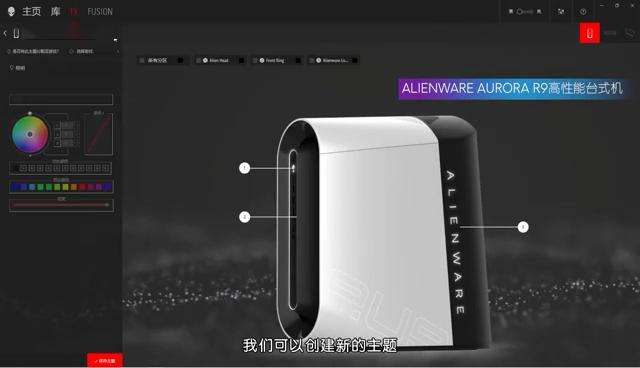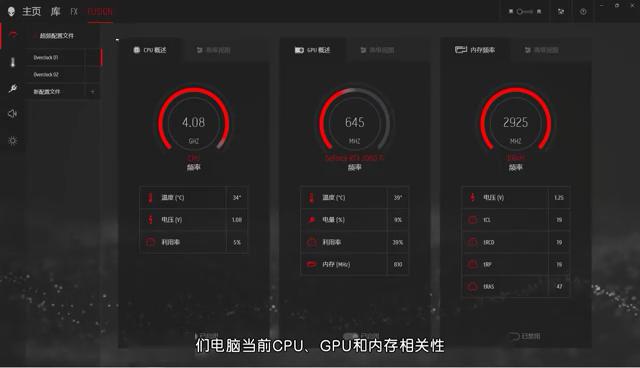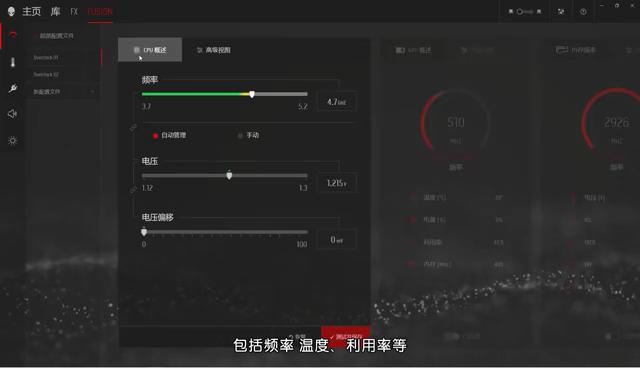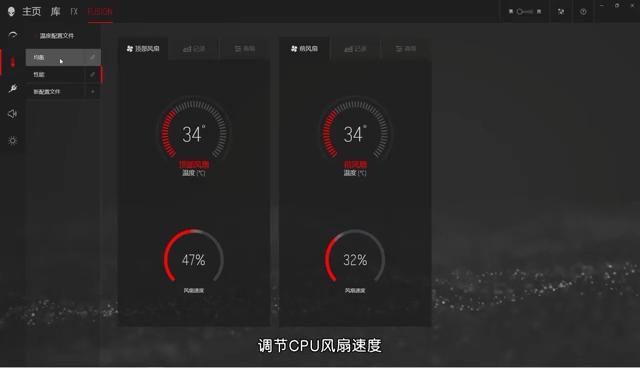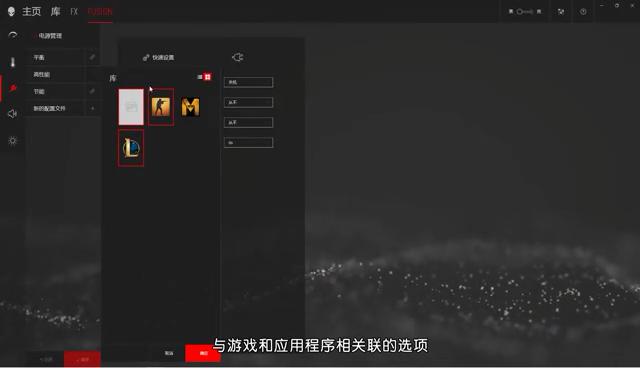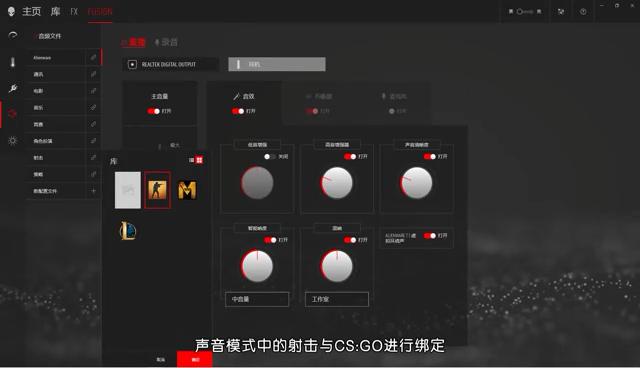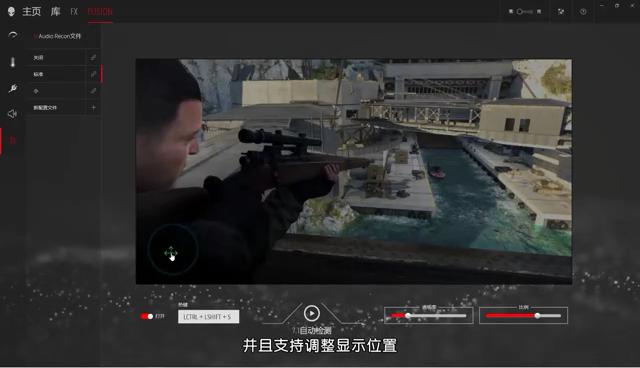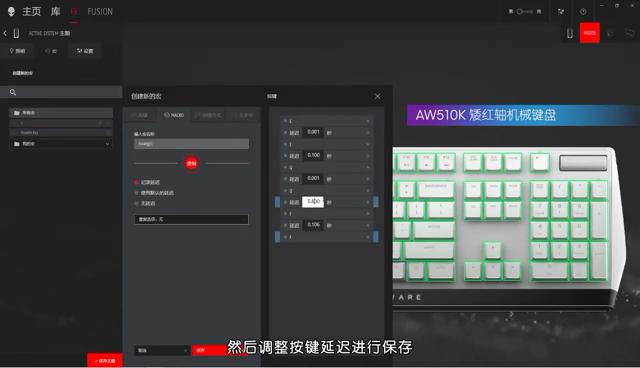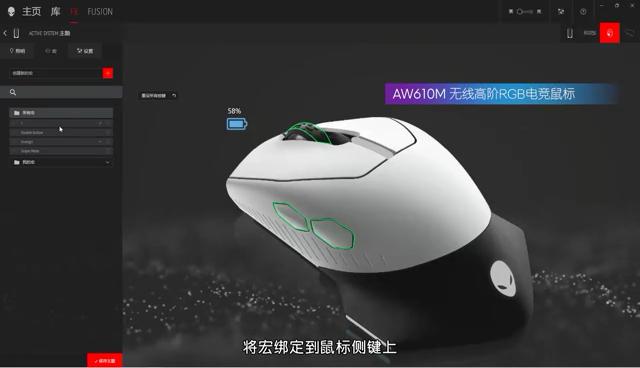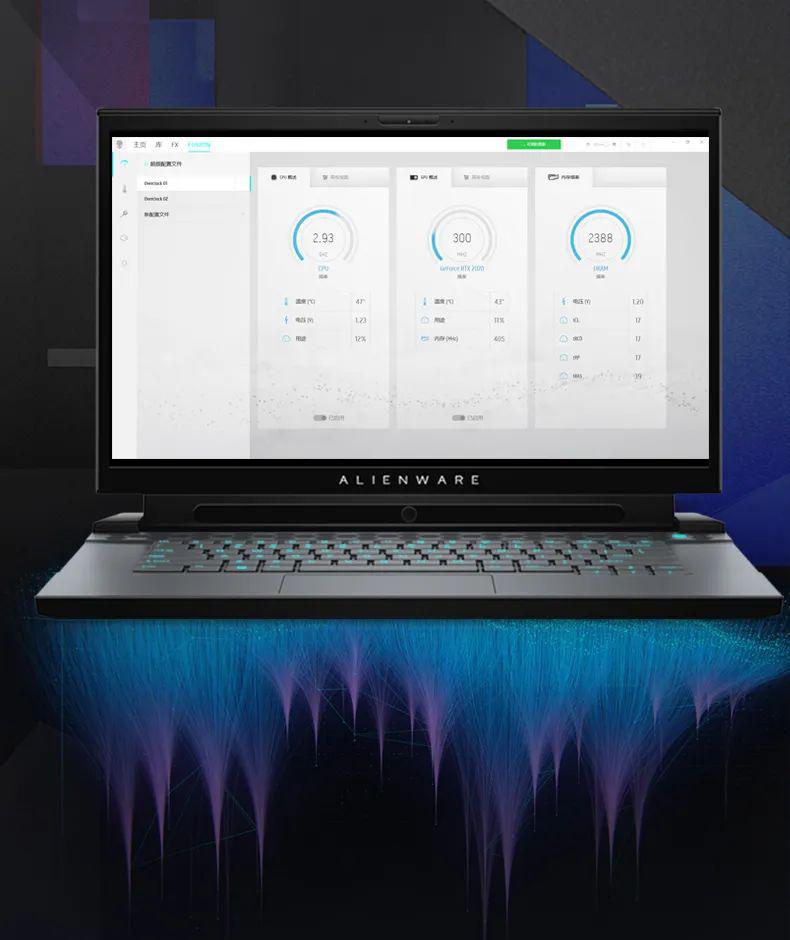机 · 科普帖丨详细到每一个功能都有的AWCC调试方法 |
您所在的位置:网站首页 › awcc温度配置文件怎么使用 › 机 · 科普帖丨详细到每一个功能都有的AWCC调试方法 |
机 · 科普帖丨详细到每一个功能都有的AWCC调试方法
|
该功能将彻底释放玩家的繁杂操作逻辑,以更便捷的方式,更集中的管理所有游戏设置。其他人还在寻找游戏图标时,你便用AWCC智动能技术平台完成设置并启动游戏。快捷的魅力,简直无与伦比。 【FX】界面 将给予玩家史上最自由的AlienFX™深度灯效设定,让玩家可以亲手调节所有灯效效果,感受更具魅力的光影交互。想要对所有连接到PC的设备进行AlienFX™调节时,仅需按照下列步骤操作,即可轻松完成。 1. 点击 【FX】页签。 2. 【新建主题】,并为主题起一个专属的名称。
3. 再点击 【选择游戏】来将主题绑定到对应游戏当中。 4. 点击右上角的设备图标来切换设置设备。
5. 点击中间的设备灯光位置,切换对应设备的设置部分。 6. 用左侧色盘来设定具体灯光颜色以及动态效果。
7. 点击 【保存】,将当前设置保存至AWCC智动能技术平台。
【FUSION】界面 为玩家提供了更便捷的CPU、GPU以及内存相关性能的设置。可以从底层管理整个PC的性能效果。切换到该页签后,玩家即可直接同时监视到CPU、GPU、内存的温度,以及电压、利用率等数据,让玩家拥有了直观洞察PC性能的机会。
动态超频功能 玩家可以通过点击 【FUSION】当中的CPU和GPU以及内存的高级视图界面,对频率、电压、电压偏移进行调节和设置。操作如下: 1. 首先点击 【FUSION】。 2. 然后点击CPU、GPU或是内存的 【高级控制】页签。
3. 通过调节“频率”下方的进度条,即可实时调节CPU散热的运算频率。以此来达到一键超频操作。用更强悍的运算频率,来体验更劲爆的游戏效果。 4. 温度设置功能 玩家可以通过点击 【FUSION】右侧的列表中第二个“温度计”图标,即可按照以下步骤对散热进行操作。让我们以CPU为例,了解一下操作的方式。 1. 首先点击 【FUSION】中的 【温度计】图标。 2. 再点击CPU风扇或GPU风扇的 【高级】页签。
3. 然后调节风扇频率,即可实时调节CPU和GPU的散热频率。 4. 根据玩家所需对CPU和GPU的风扇进行频率设置,可以根据玩家当前使用场景调节风扇频率。比如进行3A大作时,只需要把风扇频率调节至趋向右侧的方向,即可让散热进一步提升,获得更长久的流畅游戏体验。 5. 点击 【保存】,确保设置生效。 电源管理功能 在该功能中,玩家可以为每一款游戏设置专属的性能模式,仅需几步即可完成操作。 1. 点击 【FUSION】中的 【电源】图标。 2. 点击左侧列表中的预设模式。 3. 再点击该模式右侧的 【绑定】按钮,点击要绑定的游戏,即可实现在玩家启动该游戏时,自动切换至相应的PC运行模式。比如3A级大作,就可以绑定在高性能模式,在启动游戏时,即可让PC性能全开,感受更热烈的战斗。
4. 当然玩家可以通过 【新的配置文件】功能,根据软件情景所需,自定义性能模式。 5. 最后记得点击 【保存】,完成设置。 声音管理功能 玩家利用该功能可以进一步提高声音的效果,让玩家可以体验到更深的质感,更真实的声音效果,操作还是如同其他功能那样直观简单。 1. 点击 【FUSION】中的 【声音】图标。 2. 从左侧列表挑选对应的预设声音模式。 3. 点击该模式右侧的 【连接】图标按钮,在新弹出的界面中挑选要绑定的游戏或软件。即可在启动该游戏时自动切换至对应的声音模式。比如在进行FPS游戏时,就可以预先将针对FPS游戏音效预设的 【射击】配置,绑定至FPS游戏上。在启动该款游戏时,PC就会自动切换更具体验感的声音效果。
4. 当然也可以点击 【新的配置文件】,在新开启的设置内容中。根据玩家所需,对音效、均衡器、麦克风等不同声音设置,进行更详细的低音管理等声音效果设置。 5. 最后记得点击 【保存】,完成设置。 AWCC智动能技术平台可以做到的还不仅如此,在各项配置当中还有多种便捷功能。比如在 【FUSION】当中,左侧最下方的页签按钮,可以让玩家开启“ 声音追踪功能”增加FPS游戏的体验维度,更清晰准确的捕捉声音的来源,有效对抗敌人。并且它还支持开启显示位置、透明度以及开启热键等。
同时玩家还可以通过录制键盘操作,然后绑定至鼠标等功能键上,实现瞬时复杂操作的宏命令设置,让玩家在战局中如虎添翼。 1. 开启AWCC智动能技术平台,点击 【FX】页签。 2. 点选右上角的 【键盘】图标。 3. 然后点击宏命令中的 【MACRO】功能,设定宏命令名称,然后点击进行录制。
4. 接着点击键盘,输入对应的操作内容。 5. 然后根据玩家所需调整按键延迟,接着点击 【保存】。
6. 再切换至鼠标界面,将宏命令绑定在对应的鼠标快捷侧键上。
这样在游戏中就可以实现迅捷的宏操作了,让你的操作得到进一步的提升,宛如神助一般冲杀战场。
AWCC智动能技术平台作为目前为止功能最强大,管理最深层的智动能技术平台,除了以上的基础强悍功能以外,还有更多可扩展性的操作,可以由玩家自行创造。真正强悍的平台,不仅仅是给予玩家功能,更是给予玩家一个环境,让玩家可以带来更令人惊喜的设置。返回搜狐,查看更多 |
【本文地址】